Dengan pencetak standard dan kertas A4 yang tersedia, tidak semua pengguna tahu bahawa teks yang lebih kecil dapat dicetak. Sebilangan besar penyunting teks menyokong kemampuan bukan sahaja mengubah format, tetapi juga menghasilkan beberapa halaman pada satu helaian sekaligus. Pada masa yang sama, mencetak dua halaman setiap helaian tidak memerlukan penyambungan peranti khas atau program tambahan. Microsoft Word, yang terkenal oleh pengguna, dapat menyelesaikan tugas dengan mudah.

Ia perlu
Penyunting Microsoft Word
Arahan
Langkah 1
Buka dokumen yang ingin anda cetak dalam editor teks Microsoft Word. Sekiranya anda perlu mencetak dua halaman dokumen anda pada satu lembar borang A4, tetapkan lokasi ini dalam tetapan cetak yang sesuai.
Langkah 2
Buka item menu aplikasi "File" - "Print …" atau tekan kombinasi kekunci "Ctrl" + "P". Tetingkap tetapan untuk fungsi mengeluarkan halaman dokumen ke printer ditampilkan.

Langkah 3
Tetapkan dalam senarai lungsur nama pencetak yang ingin anda gunakan untuk mencetak. Kemudian klik pada butang "Properties" di tetingkap. Dalam mod ini, anda boleh menetapkan sifat mencetak halaman dokumen.
Langkah 4
Dalam kotak dialog yang muncul, klik tab Tata Letak. Tandai kotak dalam kategori "Orientasi" pada item yang ingin anda cetak halaman. Biasanya, semasa meletakkan dua halaman pada helaian, gunakan susun atur kertas Potret.
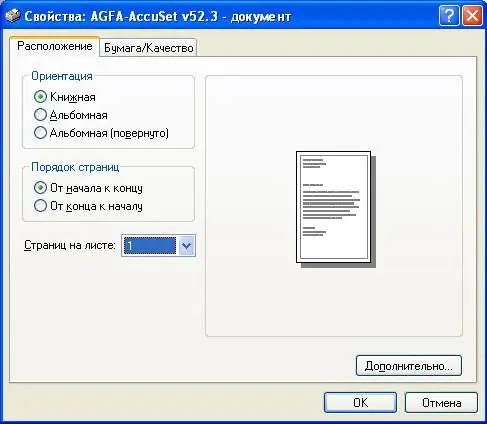
Langkah 5
Di bahagian bawah tetingkap, dalam senarai halaman bawah setiap helaian, pilih nombor 2 dari senarai untuk menetapkan pencetakan dua halaman pada satu helaian. Dalam kes ini, gambar skematik bagaimana lembaran bercetak anda akan dipaparkan di sebelah kanan. Untuk menerapkan parameter kedudukan lembaran yang ditentukan, klik butang "OK".
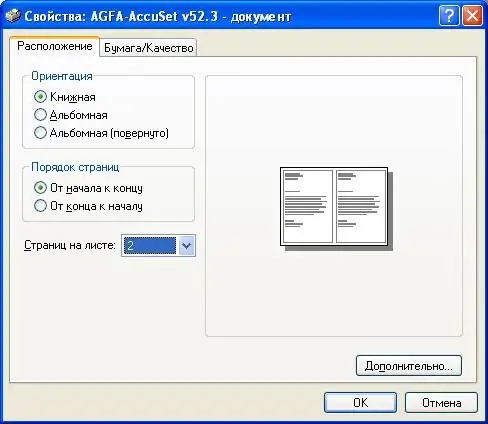
Langkah 6
Di tetingkap tetapan pencetak, tetapkan seperti biasa jumlah halaman yang dicetak oleh alat percetakan pada helaian. Tentukan parameter cetak lain jika dikehendaki dan klik butang "OK" di kotak dialog untuk memulakan proses pencetakan. Pencetak akan mencetak dua halaman pada satu helaian untuk anda mengikut keperluan.






